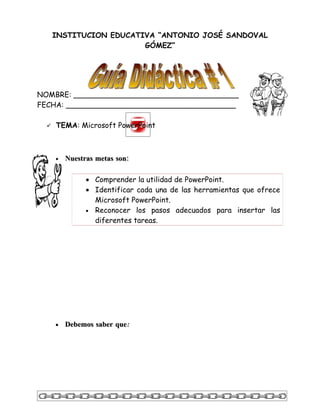
Guia didactica informática 1
- 1. INSTITUCION EDUCATIVA “ANTONIO JOSÉ SANDOVAL GÓMEZ” NOMBRE: ____________________________________ FECHA: _____________________________________ TEMA: Microsoft PowerPoint • Nuestras metas son: • Comprender la utilidad de PowerPoint. • Identificar cada una de las herramientas que ofrece Microsoft PowerPoint. • Reconocer los pasos adecuados para insertar las diferentes tareas. • Debemos saber que: que
- 2. PowerPoint: Es una herramienta que nos ofrece Microsoft Office para crear presentaciones. Las presentaciones son imprescindibles hoy en día ya que permiten comunicar información e ideas de forma visual y atractiva. Con PowerPoint podemos crear presentaciones de forma fácil y rápida pero con gran calidad ya que incorpora gran cantidad de herramientas que nos permiten personalizar hasta el último detalle, por ejemplo podemos controlar el estilo de los textos y de los párrafos, podemos insertar gráficos, hipervínculos, dibujos, imágenes, e incluso texto WordArt, también podemos insertar efectos animados, películas y sonidos. • Además debemos conocer la interfaz grafica de PowerPoint: 1. Barra de titulo: Muestra el nombre del programa y del documento de edición.
- 3. 2. Barra de Menu: Contiene los comandos con los que usted puede trabajar en esta versión. Contiene menús desplegables los cuales constan de varios tipos de comandos o mandatos. 3. Barra de herramientas estandar: Contiene íconos que representan comandos de uso frecuente en “PowerPoint”. 4. Barra de herramientas de formato: Controla la apariencia del documento en fuente, tamaño de letra, color, etc. 5. Barra de estado: Nos muestra el estado de la presentación, en este caso el número de la diapositiva en la cual nos encontramos y el número total de diapositivas, el tipo de diseño y el idioma. 6. Barra de dibujo: Nos permite modificar, crear y insertar dibujos. Al mismo tiempo nos permite crear “texto”, insertar “WordArt” y organigramas. 7. Botones de vistas: Con ellos podemos elegir el tipo de vista en la cual queremos encontrarnos según nos convenga, por ejemplo podemos tener una vista general de todas las diapositivas que tenemos, también podemos ejecutar la presentación para ver cómo queda, etc. El icono que queda resaltado nos indica la vista en la que nos encontramos. 8. Area de Notas: Será donde añadiremos las notas de apoyo para realizar la presentación. Estas notas no se ven en la presentación pero si se lo indicamos podemos hacer que aparezcan cuando imprimamos la presentación en papel.
- 4. COMO CREAR UNA PRESENTACION: Despliega el Botón Office. - Selecciona la opción Nuevo. - En el cuadro de diálogo Nueva presentación haz doble clic sobre Presentación en blanco o selecciónala y pulsa el botón Crear. ¿SABES QUÉ ES UN HIPERVINCULO? Un hipervinculo es crear un enlace a o dar una orden a una palabra, imagen o texto seleccionado para abrir: una direccion de internet, un archivo, un documento o un video etc. ¿QUÉ ES UNA TABLA? La tabla es un cuadro que esta formado por columnas y filas, esta permite organizar, sintetizar los datos. COMO INSERTAR UNA IMAGEN: Se despliega la pestaña insertar, alli elegimos una opcion para asignar una imagen, ya sea prediseñada, desde un archivo, autoformas, organigrama, Wordart. COMO INSERTAR PELICULAS O SONIDOS: En este se muestran las opciones para colocar archivos de vídeo o sonido ya sean prediseñadas o desde cualquier ubicación en el disco duro, también contiene la opción de grabar algún sonido. COMO GUARDAR UNA PRESENTACIÓN: Para guardar una presentación podemos ir al Botón Office y seleccionar la opción Guardar o también se puede hacer con el botón. • Haremos lo siguiente: •
- 5. A. Realiza individualmente una presentación de los dispositivos de entrada del computador, teniendo en cuenta el anexo # 1. B. Diseñe en una tabla la rutina diaria de lunes a viernes, especificando hora y actividad, utilizando PowerPoint. C. Realice un listado de palabras desconocidas de la guía # 1 en tu cuaderno, e investiga el significado de cada de ellas en el diccionario. D. Diseñe en tu cuaderno una sopa de letras con el listado de palabras desconocidas del punto anterior. • ¿Qué aprendimos? Realizo una presentación donde aplique lo aprendido como títulos en WordArt, imágenes, tablas, hipervínculos y sonidos. • Me podrías explicar: Si no comprendiste o entendiste algo del tema o la actividad, escribe aquí, tus dudas o inquietudes. _____________________________________________________ _____________________________________________________ _____________________________________________________ _____________________________________________________
- 6. _____________________________________________________ _____________________________________________________ • BIBLIOGRAFÍA http://www.duiops.net/manuales/powerpoint/powerpoint1.htm www.ati.es/IMG/pdf/Tutorial2007.pdf Manual de PowerPoint Básico 2003.pdf. Centro de competencias de la comunicación. Universidad de Puerto Rico en Humacao. Microsoft PowerPoint Manual básico. Pdf